来源:小编 更新:2024-12-27 16:26:46
用手机看
换了个新手机,是不是有点小激动呢?不过,激动之余,别忘了把旧手机里的宝贝数据都搬到新手机上哦!今天,就让我来给你支个招,教你如何轻松地在安卓系统间传输数据,让你的新手机瞬间变身“老手机”的完美继承者!
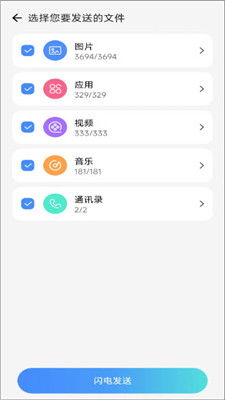
小米手机的用户有福啦!小米自带的小米换机功能,简直就是数据迁移的神器。不管你是想转移图片、短信、联系人,还是通话记录,甚至是音频、视频和文档,小米换机都能帮你轻松搞定。
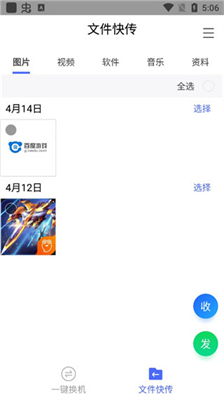
1. 在新手机上,打开【设置】,找到【我的设备】,点击【小米换机】。
2. 选择【新】,然后根据提示选择旧机类型【小米】【安卓】或【苹果】。
3. 出现安装二维码,用旧手机的浏览器扫描这个二维码,然后选择安装【小米换机】App。
4. 在旧手机上安装好【小米换机】后,开启App,点击【旧】,选择新手机型号,建立连接。
5. 连接成功后,在旧手机上选择要迁移的数据,点击【开始传输】。
6. 数据传输完成后,点击【完成】,恭喜你,数据搬家大功告成!
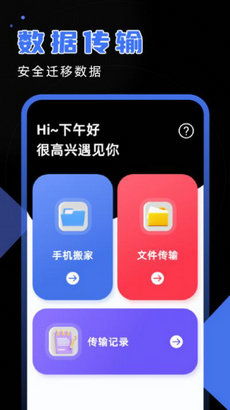
华为手机用户,别担心,华为也有自己的数据传输利器——ADB与HDB驱动。这个开源项目专为华为手机用户和开发者设计,让你轻松连接电脑,无论是开发调试还是数据传输,都能轻松应对。
1. 下载最新版本的驱动压缩包,从项目地址:https://gitcode.com/open-source-toolkit/71260 获取。
2. 连接华为手机到电脑,确保开发者选项和USB调试已开启。
3. 解压下载的压缩包,将文件解压到易于访问的目录。
4. 在设备管理器中找到未正确识别的华为设备,手动更新驱动软件。
如果你不想使用手机自带的数据迁移工具,也可以试试第三方应用——闪传。这款App支持安卓、iOS、Windows Phone等多种平台,操作简单,传输速度快,堪称手机间的“闪电”传输。
1. 下载并安装闪传App。
2. 打开App,选择传输方式,可以是手机间传输,也可以是手机与电脑间传输。
3. 选择要传输的文件,点击开始传输,等待传输完成。
一加手机的用户也有自己的专属搬家工具——一加手机搬家。这款应用支持多种数据类型迁移,操作简单,安全可靠。
1. 下载并安装一加手机搬家App。
2. 打开App,选择要迁移的数据类型,如联系人、短信、照片等。
3. 点击开始迁移,等待迁移完成。
如果你有一台安卓平板电脑,还想进行数据迁移,那么ADB工具就是你的不二之选。通过ADB工具,你可以在电脑上对平板电脑进行管理,包括安装、卸载软件,查看应用列表等。
1. 下载ADB工具箱,解压到电脑上。
2. 连接平板电脑到电脑,开启USB调试模式。
3. 在ADB工具箱中输入命令,如`adb devices`查看连接的设备。
4. 使用ADB命令进行数据迁移,如`adb push`上传文件,`adb pull`下载文件。
怎么样,是不是觉得数据迁移原来也可以这么简单呢?只要掌握了正确的方法,无论是小米、华为、一加,还是其他品牌的安卓手机,都能轻松实现数据迁移。快来试试吧,让你的新手机焕发新生!